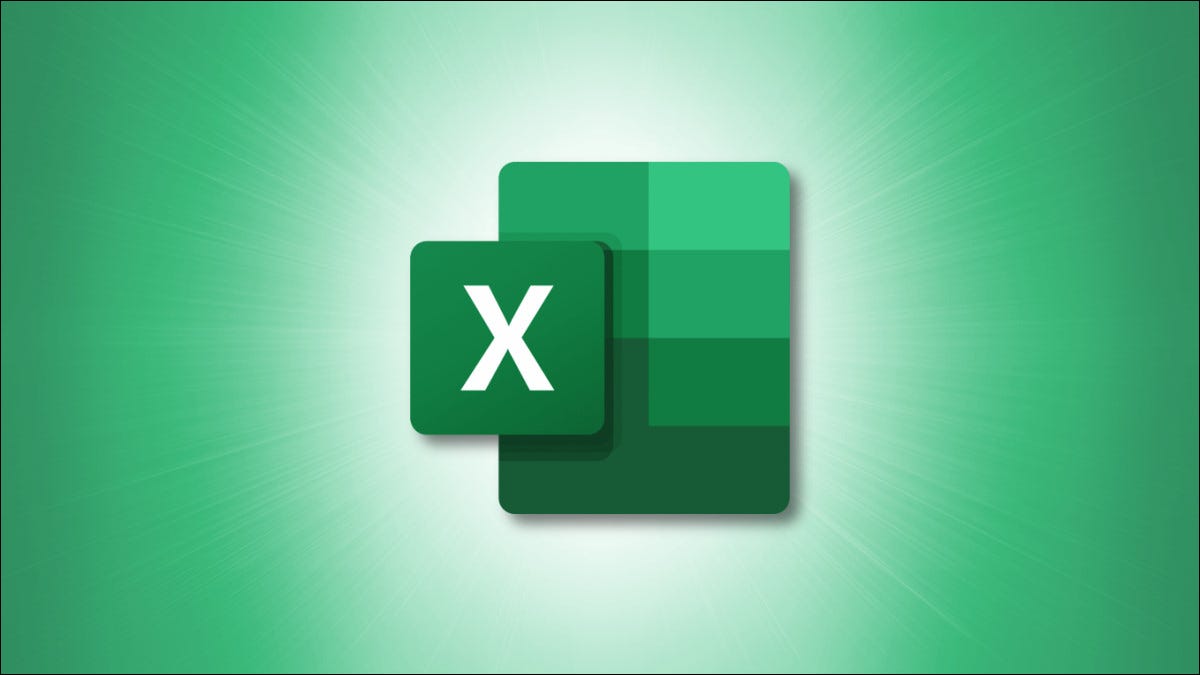
Excel允许您撤消、重做和重复特定操作。撤消、重做和重复操作的按钮在 Mac 和 Windows 上的位置相似,键盘快捷键也略有不同。
撤消操作
撤消操作只会删除先前的输入。您最多可以撤消 100 个操作。要通过键盘快捷键撤消操作,请在 Windows 上按“Ctrl+Z”或在 Mac 上按“Command+Z”。
如果您使用的是 Excel for Windows,则可以在窗口左上角的“开始”选项卡的“撤消”组中找到“撤消”按钮。撤消图标是一个指向左侧的弯曲箭头。
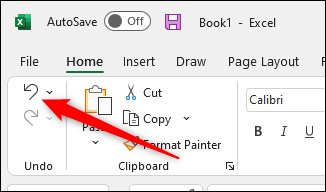
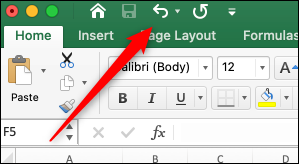
重做一个动作
如果您撤消了一项操作,但决定不应该这样做,您可以使用重做功能将其恢复。要使用键盘快捷键重做操作,请在 Windows 上按“Ctrl+Y”或在 Mac 上按“Command+Y”。或者,在 Windows 上,您可以按“F4”键重做操作。如果单独按 F4 键不起作用,您可能需要同时按“fn”键。
在 Excel for Windows 上,“重做”按钮位于窗口左上角的“开始”选项卡的“撤消”组中,位于“撤消”按钮的正下方。重做图标是一个向右的弯曲箭头。
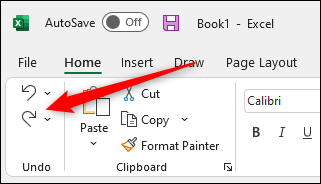
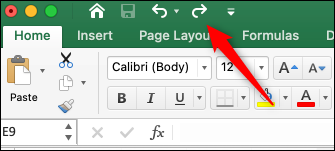
重复一个动作
重复一个动作,顾名思义,就是重复之前输入的动作。重复操作的键盘快捷键与重做操作相同(Windows 上的“Ctrl+Y”和 Mac 上的“Command+Y”),会造成一些混乱。为了使事情更加混乱,您只能重复简单的操作,例如复制和粘贴操作。在大多数情况下,您只想使用复制和粘贴功能而不是重复操作功能。
要使用 Windows 中的按钮重复操作,您需要先将其添加到快速访问工具栏。为此,请在屏幕顶部的搜索栏中键入“重复”,从搜索结果中右键单击“重复”,然后选择“添加到快速访问工具栏”。(如果它已经在您的快速访问工具栏中,该选项将显示为灰色。)
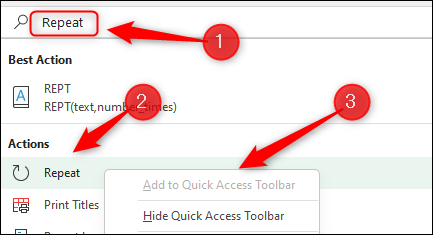
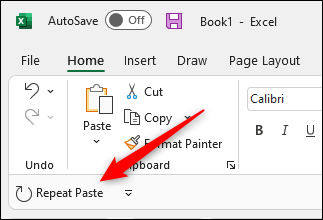
如前所述,重复和重做按钮永远不会同时出现。
这只是 Microsoft Excel 中可供您使用的众多基本功能之一——所有这些都可以通过使用键盘快捷键来完成。您在 Excel 中学习的键盘快捷键越多,您的效率就会越高!